
Adobe Indesign est l'un des meilleurs programmes pour éditer des livres, des magazines et des catalogues. Cependant, le fait qu’il soit payant signifie qu’il n’est pas accessible à tout le monde. Néanmoins, si vous l'avez, il existe certaines astuces pour obtenir des effets incroyables. Par exemple, Savez-vous ce qu'est une ligne imbriquée et comment la faire dans Adobe Indesign ?
Si vous n'avez aucune idée de ce à quoi nous faisons référence, mais que vous aimeriez le savoir, alors nous allons vous parler du sujet pour que vous compreniez de quoi nous parlons et, en plus, sachiez comment le faire si vous avez le programme. Allez-y?
Qu'est-ce qu'une ligne imbriquée
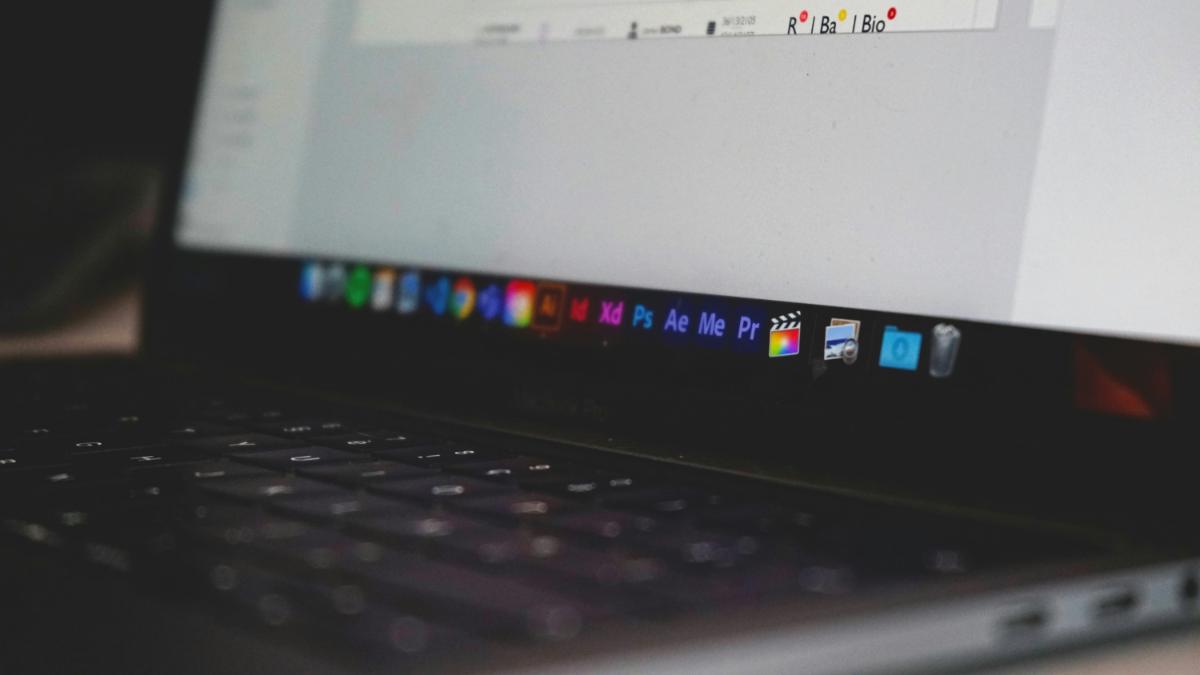
La ligne imbriquée concerne les paragraphes de texte. Plus précisément, il fait référence à lignes qui font partie des paragraphes.
Une ligne imbriquée crée un effet de contraste, c'est-à-dire différencie les éléments similaires dans un paragraphe en créant une combinaison de familles ou de styles typographiques (par exemple, le gras), par taille (en rendant une ligne ou plus plus grande que le reste des mots), ou par couleur (en le mettant différent de l'habituel, qui est le noir).
Les styles imbriqués n'ont pas toujours été disponibles dans Indesign. Ils étaient en fait inclus dans la version CS3 du programme, donc si vous en avez une plus ancienne, vous ne pourrez malheureusement pas l'utiliser. La fonction est d'introduire un ou plusieurs styles de caractères dans le style de paragraphe. Et même si vous vous êtes peut-être un peu perdu en ce moment, c'est en réalité plus facile que vous ne le pensez.
Pour vous permettre de le comprendre encore plus facilement. Imaginez que vous ayez un texte dans Word dans lequel vous avez tout le paragraphe dans le style de paragraphe « corps de texte ». Cela rend tous les paragraphes identiques, ayant la même police, la même taille, le même espacement... Cependant, à l'intérieur de ce paragraphe, vous souhaitez mettre un autre style, sans séparer le paragraphe lui-même. Voilà ce que serait la ligne imbriquée, quelque chose qui ne s'appliquera qu'à certains mots ou expressions de ce paragraphe et lui donnera « l'accent ».
Par exemple, laissez les deux premières lignes être orange. Ou que les trois premiers mots sont, au lieu d’une taille de 12, une taille de 18. Comprenez-vous maintenant où nous allons ?
Avantages de la ligne imbriquée
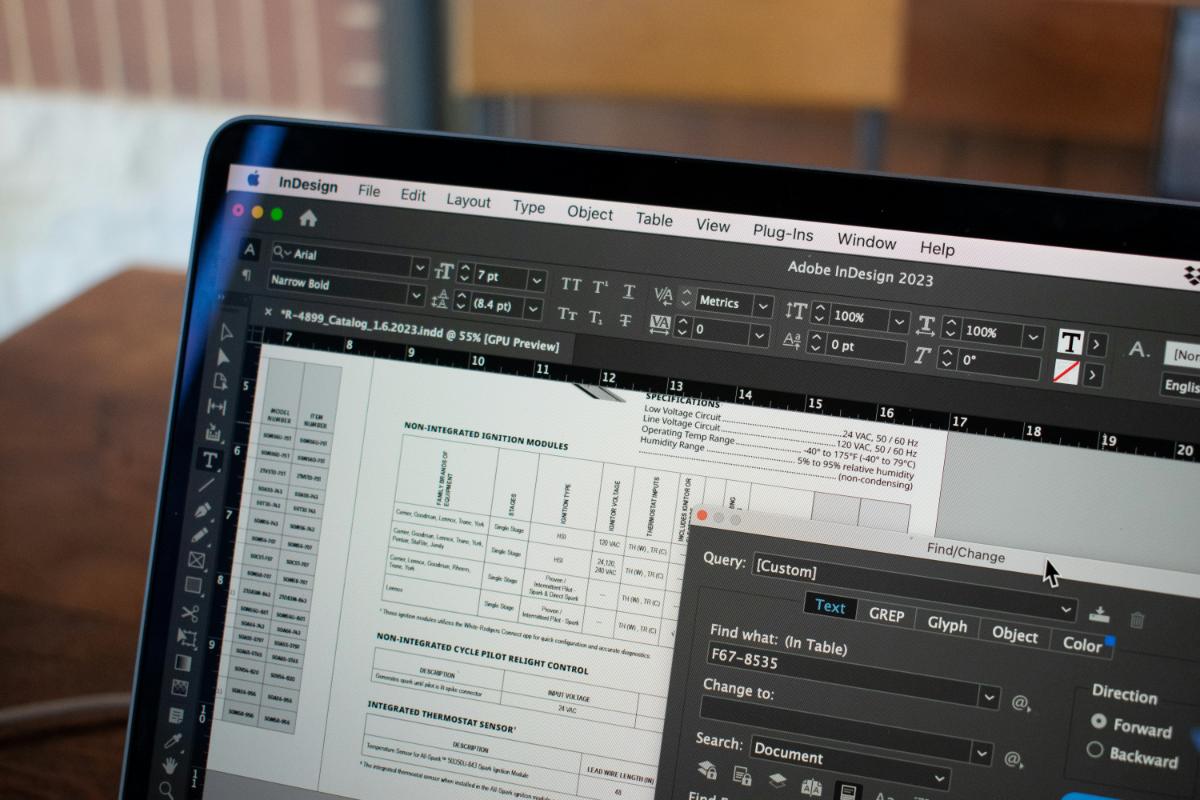
Lors de la création de styles imbriqués, il existe plusieurs avantages qui poussent de nombreux professionnels à les programmer dans leurs propres programmes pour les utiliser presque automatiquement.
L’un de ces avantages est la clarté de la structure. Et les paragraphes resteront les mêmes, que différents styles de caractères soient utilisés ou non. Par exemple, un pour les premières lignes, un autre pour les guillemets, pour les derniers mots...
Parmi les principaux avantages, Celui qui ressort le plus est le fait de créer des paragraphes avec des détails. Et nul doute qu'une ligne imbriquée attirera l'attention du lecteur, ce qui permettra une plus grande créativité et originalité dans les éditions.
Visuellement, un livre avec les deux premières lignes de chaque chapitre en majuscules et le reste n’attirera pas l’attention et c’est quelque chose que l’on ne voit pas couramment dans les livres. La même chose se produirait si ces lignes (ou lignes) étaient d'une autre couleur, d'une autre taille, etc.).
Une fois les styles imbriqués établis Presque automatique, peut être utilisé dans toutes les parties du document qu'ils aiment, sans avoir à répéter tout le processus. Cela vous aide à avoir plus de flexibilité, de rapidité d'édition et de facilité, car vous n'avez pas à effectuer de tâches répétitives.
Mais comment créer une ligne imbriquée ? C'est de cela dont nous voulons vous parler ensuite.
Comment créer une ligne imbriquée dans Indesign

Maintenant que vous savez ce qu'est une ligne imbriquée, il est temps de voir comment cela se fait dans Adobe Indesign. Nous devons vous prévenir que Ce n'est pas quelque chose de compliqué à faire, mais cela peut vous prendre un certain temps de recherche, d'essais et d'erreurs, que ce soit comme tu veux. Par conséquent, nous allons ici vous donner les clés pour accéder à cette partie du programme et, ensuite, il s'agira de vous entraîner pour voir les différents effets obtenus et sauvegarder ceux que vous pensez utiliser. le plus souvent.
Pour le rendre plus pratique et visuel, nous allons vous laisser une vidéo que nous avons trouvée et qui l'explique assez bien :
Dans ce document, l'exemple qu'il vous donne commence par un paragraphe du style « Corps ». Cependant, il souhaite changer les titres des films en une couleur différente.
Pour ce faire, faites Faites un clic droit sur le style de paragraphe et, dans le menu qui apparaît, cliquez sur « Modifier le style ». Cela fera apparaître une nouvelle fenêtre Options de style de paragraphe. Ensuite, vous devrez activer « Capitulaires et styles imbriqués ».
Dans la section des styles imbriqués, cliquez sur nouveau style imbriqué et là nous commençons à travailler sur les différents styles dont nous disposons. Mais comment obtenir le style des personnages ? Pour ce faire, vous devez vous rendre dans Texte/Styles de caractères. Appuyez sur la touche Alt et cliquez sur créer un nouveau style.
Là, vous pouvez nommer votre style et remplir les champs que vous souhaitez, par exemple en utilisant une autre police, taille, couleur... Et puis il vous suffit de l'appliquer manuellement là où vous souhaitez qu'il soit utilisé. Mais, dans le cas de lignes imbriquées, cela peut se faire pratiquement automatiquement.
En dehors de ce style imbriqué, Vous pouvez créer de nouveaux styles qui affectent toujours les mêmes mots ou paragraphes que vous. Bien entendu, si vous souhaitez que le style imbriqué soit combiné, vous devrez créer un style de caractère combiné avec les modifications souhaitées.
Comme vous pouvez le constater, vous savez désormais ce qu'est une ligne imbriquée et comment la réaliser dans Adobe Indesign. Il ne vous reste plus qu'à vous mettre au travail et commencer à l'utiliser dans vos éditions de livres, catalogues ou magazines. Connaissiez-vous cette astuce ? Qu’en est-il des styles imbriqués en général ? On vous lit en commentaires.